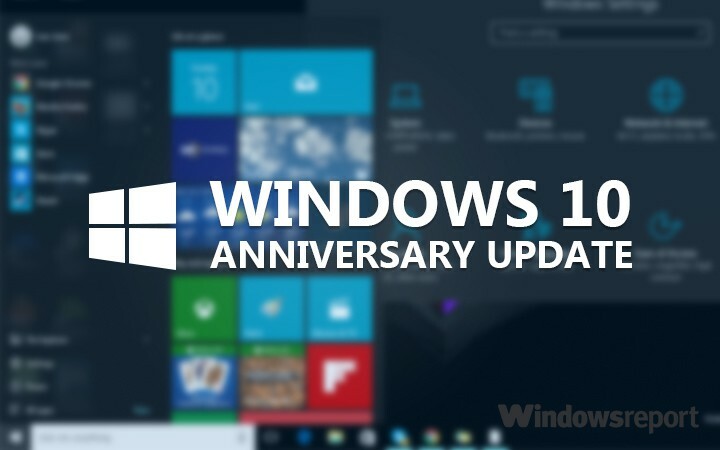일부 Windows 10 사용자는“신규>”상황에 맞는 메뉴를 클릭합니다. 데스크톱 창에서 마우스 오른쪽 버튼을 클릭해도“신규>”상황에 맞는 메뉴에서이 문서에 설명 된 절차를 따르기 만하면 문제가 해결됩니다.
Windows 10에서 누락 된 "NEW"컨텍스트 파일 복원
이전 컨텍스트 메뉴를 복원하려면 다음 단계를 따르십시오.
1. 처음에는 "regedit”를 검색 창에 입력하고‘시작하다‘키보드에서 레지스트리 편집기.

2. 에서 레지스트리 편집기 창에서“파일”메뉴 표시 줄에서“수출“.
3. 안전한 위치에 파일을 저장하십시오.

이것은 레지스트리의 백업을 만드는 것입니다.
문제가 발생하면 레지스트리를 쉽게 복구 할 수 있습니다.
5. 에 레지스트리 편집기 창 왼쪽 창에서 왼쪽으로 확장하면됩니다.
HKEY_CLASSES_ROOT \ Directory \ Background \ shellex \ ContextMenuHandlers \ New \
6. 이제 오른쪽 창에서 레지스트리 편집기 창에서“기본"키 여부.
7. 확인하십시오 가치 데이터 의 "(기본)”는“{D969A300-E7FF-11d0-A93B-00A0C90F2719}.
그렇지 않으면 다음 단계에 따라‘(기본)‘컴퓨터의 문자열입니다.
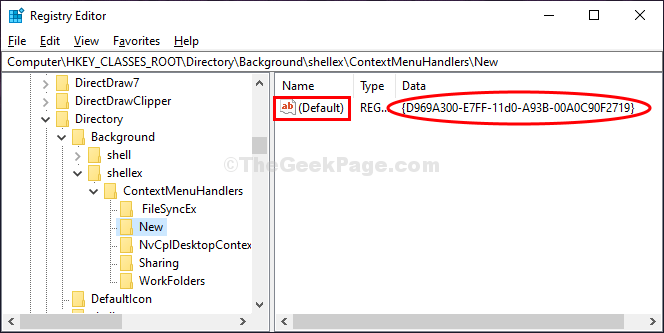
8. 다음 두 가지 경우가 우선 할 수 있습니다.
9. 만약 '가치 데이터' 의 (기본) 이다 다른–‘가치 데이터‘.
단계를 따르십시오-
ㅏ. 더블 클릭의 위에 "(기본)”문자열.

비. 지금, 복사 붙여 넣기 이 데이터는 문자열 편집 창을 클릭 한 다음“확인“.
{D969A300-E7FF-11d0-A93B-00A0C90F2719}

10. 오른쪽 창에 "기본"문자열이없는 경우 그런 다음 컴퓨터에 문자열을 만들어야합니다.
ㅏ. 마우스 오른쪽 버튼으로 클릭 열린 공간에서 레지스트리 편집기 창을 클릭 한 다음“신규>”을 클릭 한 다음“다중 문자열 값“.
비. 문자열 이름을 "(기본)“.
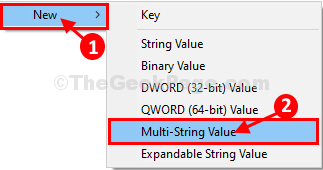
씨. 더블 클릭의 위에 "(기본)”문자열.

디. 지금, 복사 붙여 넣기 이 데이터는 문자열 편집 창을 클릭 한 다음 "확인“.
{D969A300-E7FF-11d0-A93B-00A0C90F2719}

이제 재시작파일 탐색기 컴퓨터에서.
동일한 작업을 수행하려면 단계를 따르십시오.
ㅏ. 프레스 Ctrl + Shift + Enter 개시하다 작업 관리자 컴퓨터에서.
비. 에서 작업 관리자 창에서 아래로 스크롤하여“파일 탐색기”프로세스.
씨. 마우스 오른쪽 버튼으로 클릭 클릭 한 다음 "재시작”을 눌러 컴퓨터에서 프로세스를 다시 시작하십시오.

다시 시작한 후 파일 탐색기, 마우스 오른쪽 버튼으로 클릭 "새로운”컨텍스트 메뉴가 성공적으로 복원됩니다.